[EOS]SCATTERをChrome拡張機能から デスクトップ版に移行してみました^^
こんにちは、@yasuです。
これまでのSCATTERは、Chromeの拡張機能版を使用してきました。しかし最近、いつも使っているDapps(分散型アプリケーション)のツール https://eostoolkit.io/ では、このようなメッセージが出るようになりました。

また、SCATTERのホームページから、Chromeの拡張機能版SCATTERをダウンロードするためのリンクがなくなり、 今では、デスクトップ版のみダウンロード可能です。 https://get-scatter.com/
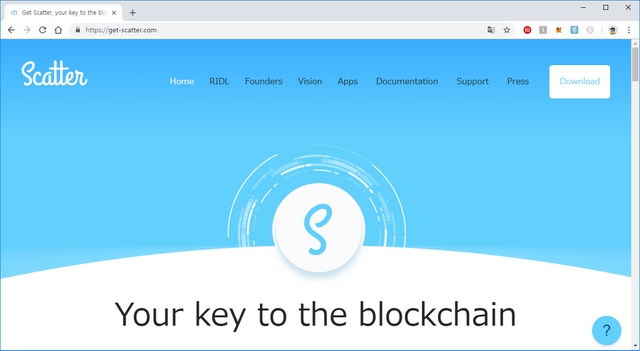
もちろん、直接、Chromeの拡張機能をインストールするリンクを開けば可能ですが、推奨されていないようです。 https://chrome.google.com/webstore/detail/scatter/ammjpmhgckkpcamddpolhchgomcojkle/related
それで、ずっと面倒くさそうで避けてきたのですが、将来のことを考えて、 デスクトップ版SCATTERが使用できるように、設定してみました。
ほんとうに素人なので、細かい説明はできませんが、大雑把な流れを説明したいと思います。
見慣れていないワードがところどころで出てきますが、理解はあとですることにして、まずはデスクトップ版SCATTERを使えるようにしたいと思います。
設定を間違えても自分のEOSアカウントが壊れることはないので、削除して、また初めから設定すれば良いので、心配しなくても大丈夫です。
SCATTERをChrome拡張機能から デスクトップ版に移行
Chrome拡張機能のSCATTER、デスクトップ版のSCATTERもバックアップ機能はありますが、私が調べた範囲では互換性はないようです。バックアップのファイル拡張子も違います。残念ながら、Chrome拡張機能から デスクトップ版に自動的には移行できないようです。
ツール全体のバックアップ機能に互換性がないので、デスクトップ版では、EOSアカウントごとにインポート操作をします。インポートには、EOSアカウントのプライベートキーだけ必要です。
それでは、
Vault
画面右上の  ボタンをクリックします。
ボタンをクリックします。
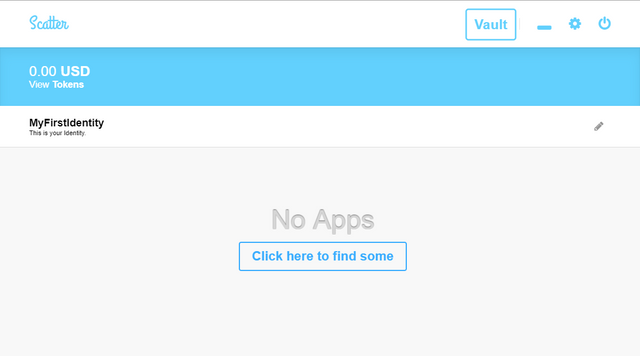
EOSアカウント登録
 ボタンをクリックします。
ボタンをクリックします。
。

 ボタンをクリックします。
ボタンをクリックします。
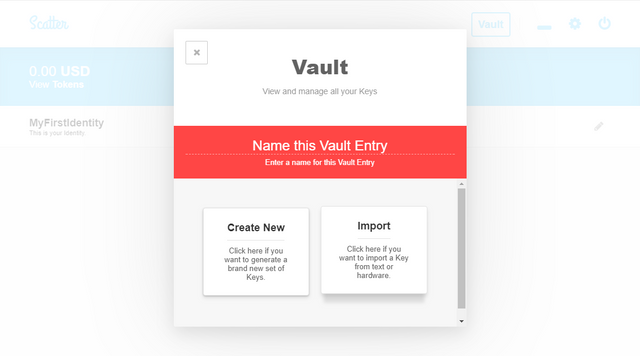
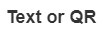 ボタンをクリックします。
ボタンをクリックします。
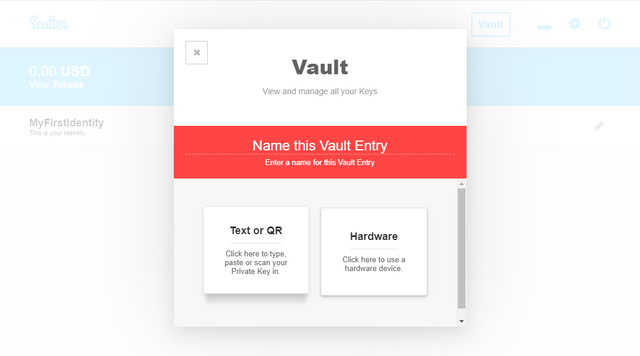
EOSアカウントのプライベートキーを入力します。
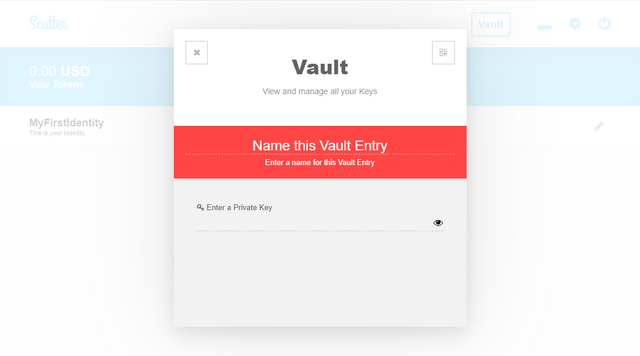
EOSアカウントの登録は以上です。エントリー名は自由に変更できます。
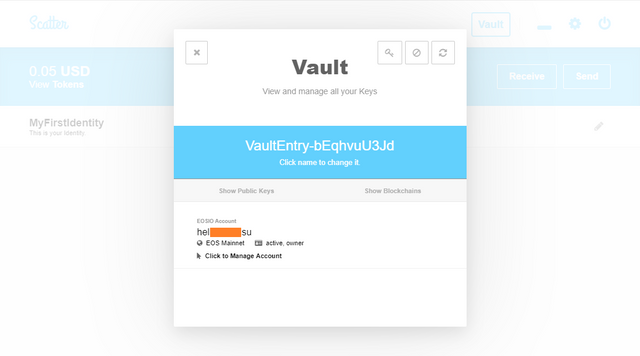
いつも使っているツールを起動してみます。そうすると、小さいダイアログが表示されます。(これはツールが表示しているのではなく、SCATTERが表示しています)
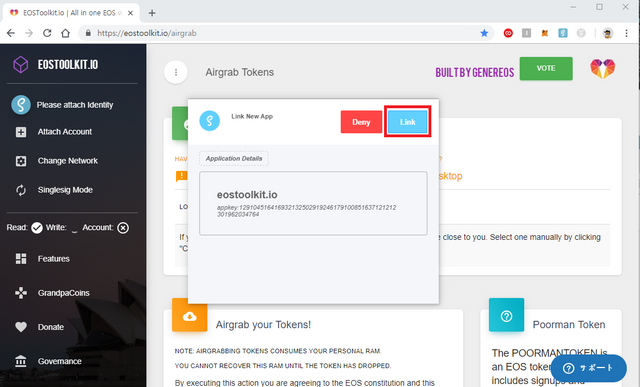
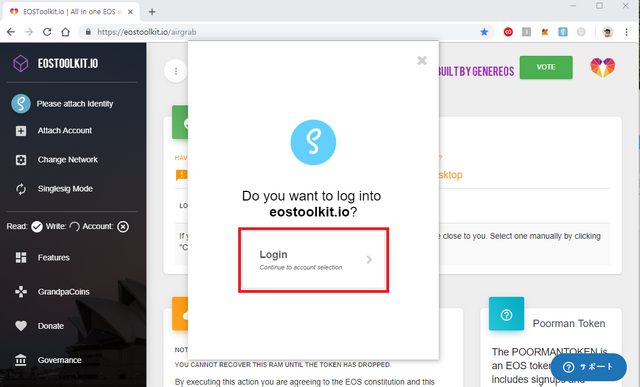
該当のEOSアカウントを選択します。
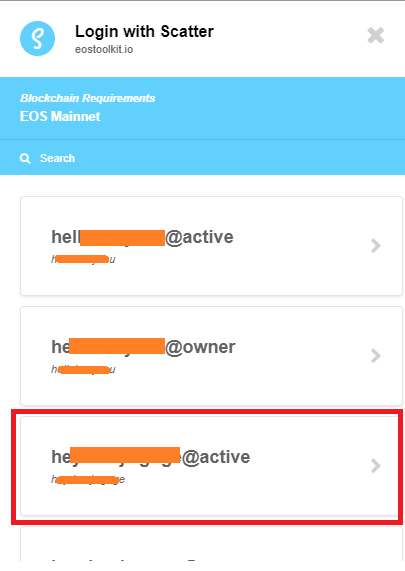
ログイン完了
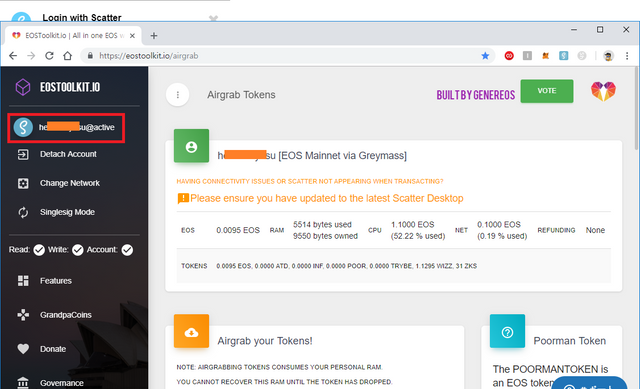
デスクトップ版のSCATTERを利用する場合は、あらかじめ実行しておく必要があります。
新しいDappsでSCATTERを使用するたびに、項目が追加されます。
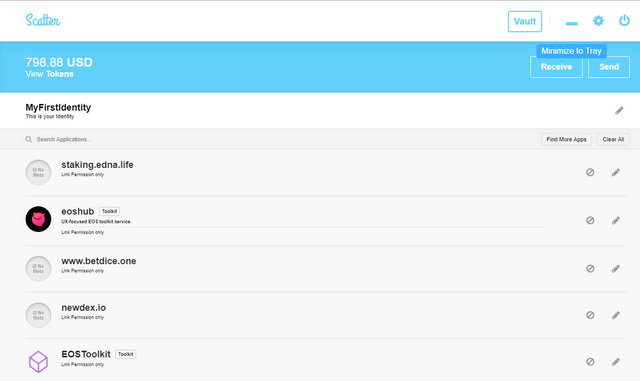
EOSアカウントのプライベートキーだけで登録できるので、思っていたよりは簡単に移行できました。
注意事項
- プライベートキーは、ウォレットも操作可能な、とても重要なものですので、扱いには十分に注意してください
- デスクトップ版のSCATTERを使用する場合はChrome拡張機能版SCATTERは無効にするか削除してください。正常に動作しないようです。
ありがとうございました。
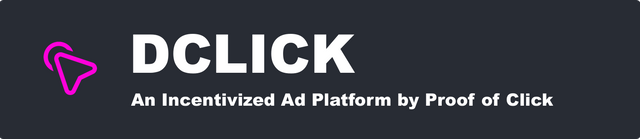
@yasuさん、EOSについても研究熱心だと思いました。
Posted using Partiko iOS
インターネットで調べればもっと良い情報も得られると思いますが、実際に試した内容を自分の言葉で表現してみました。